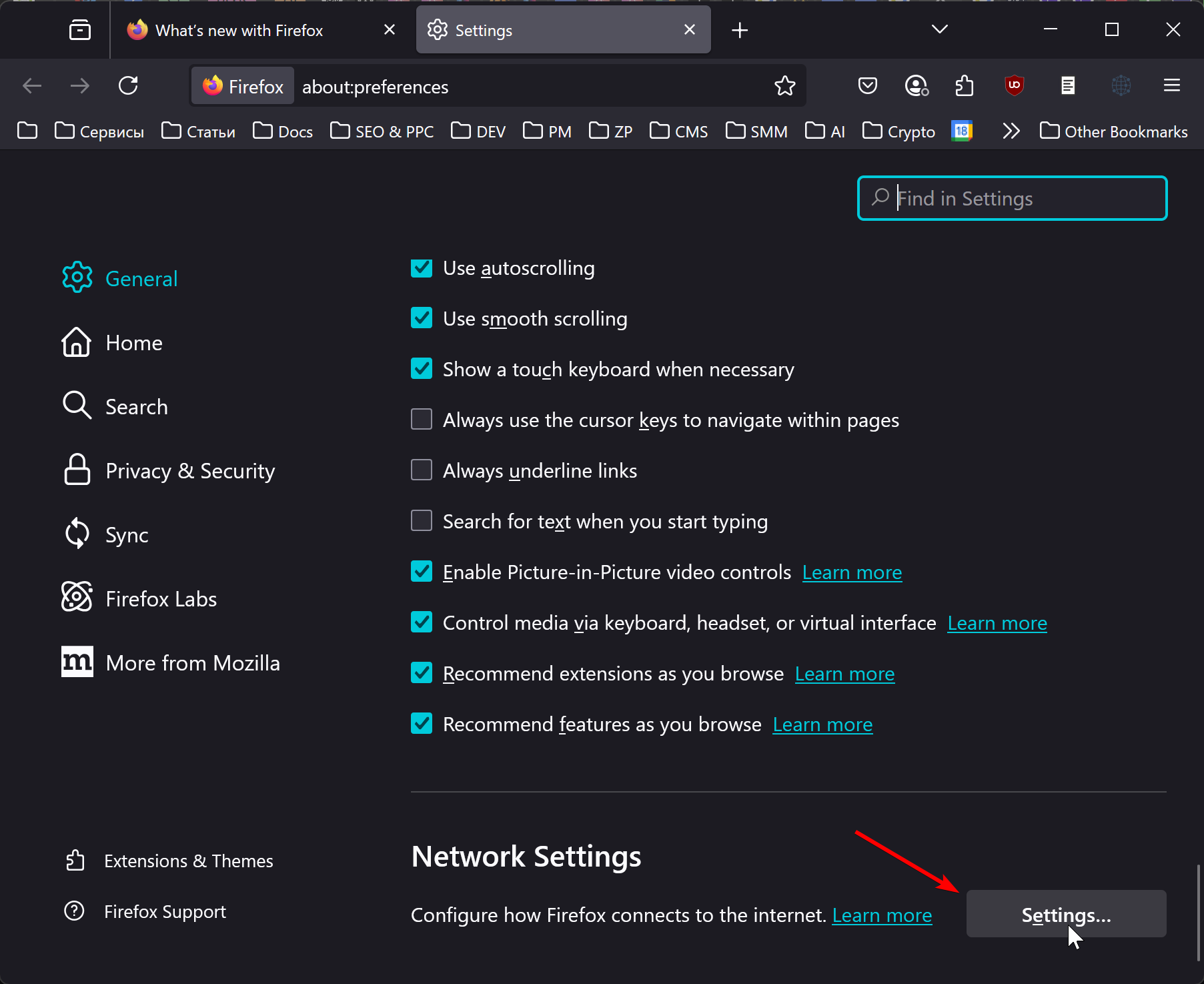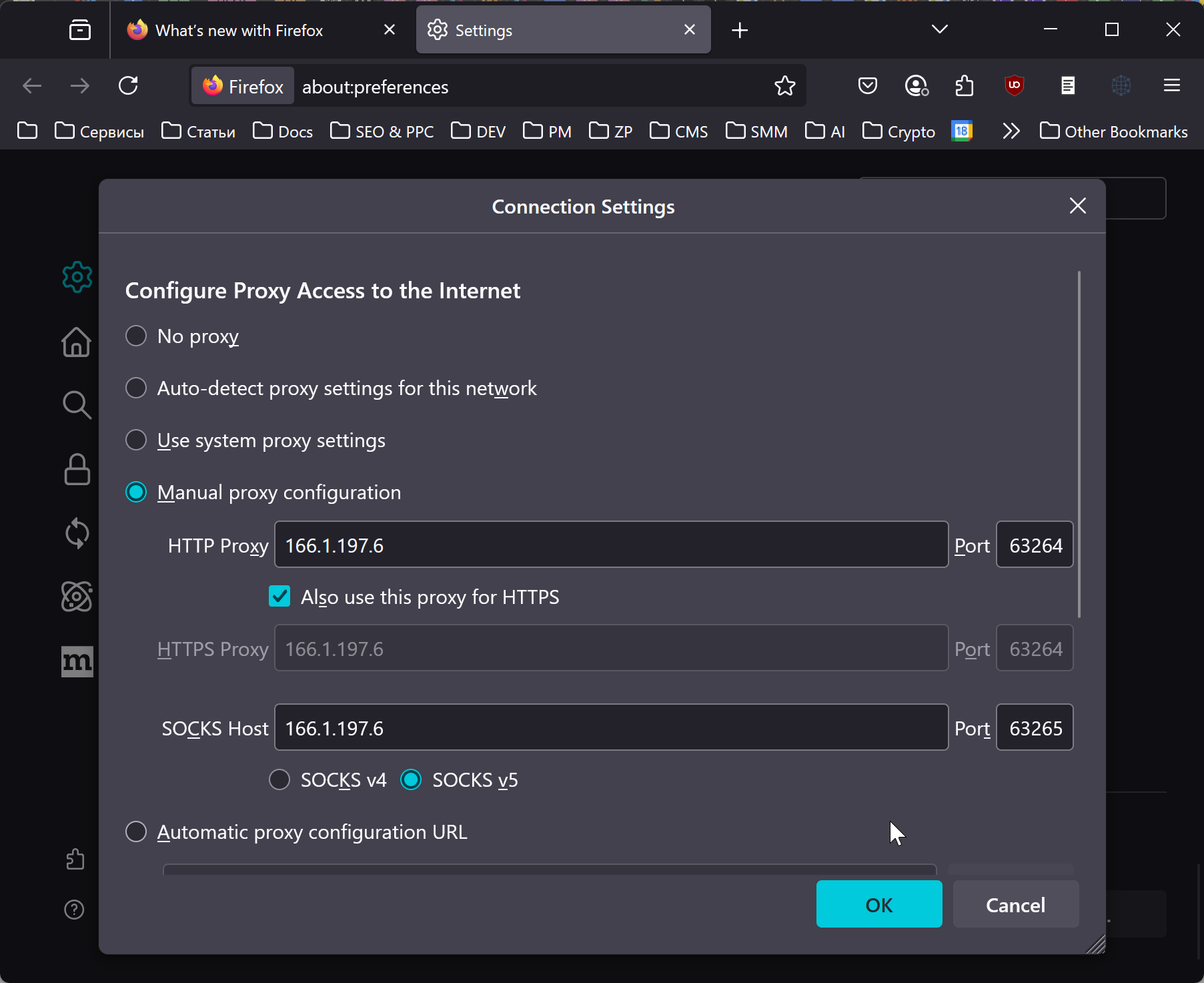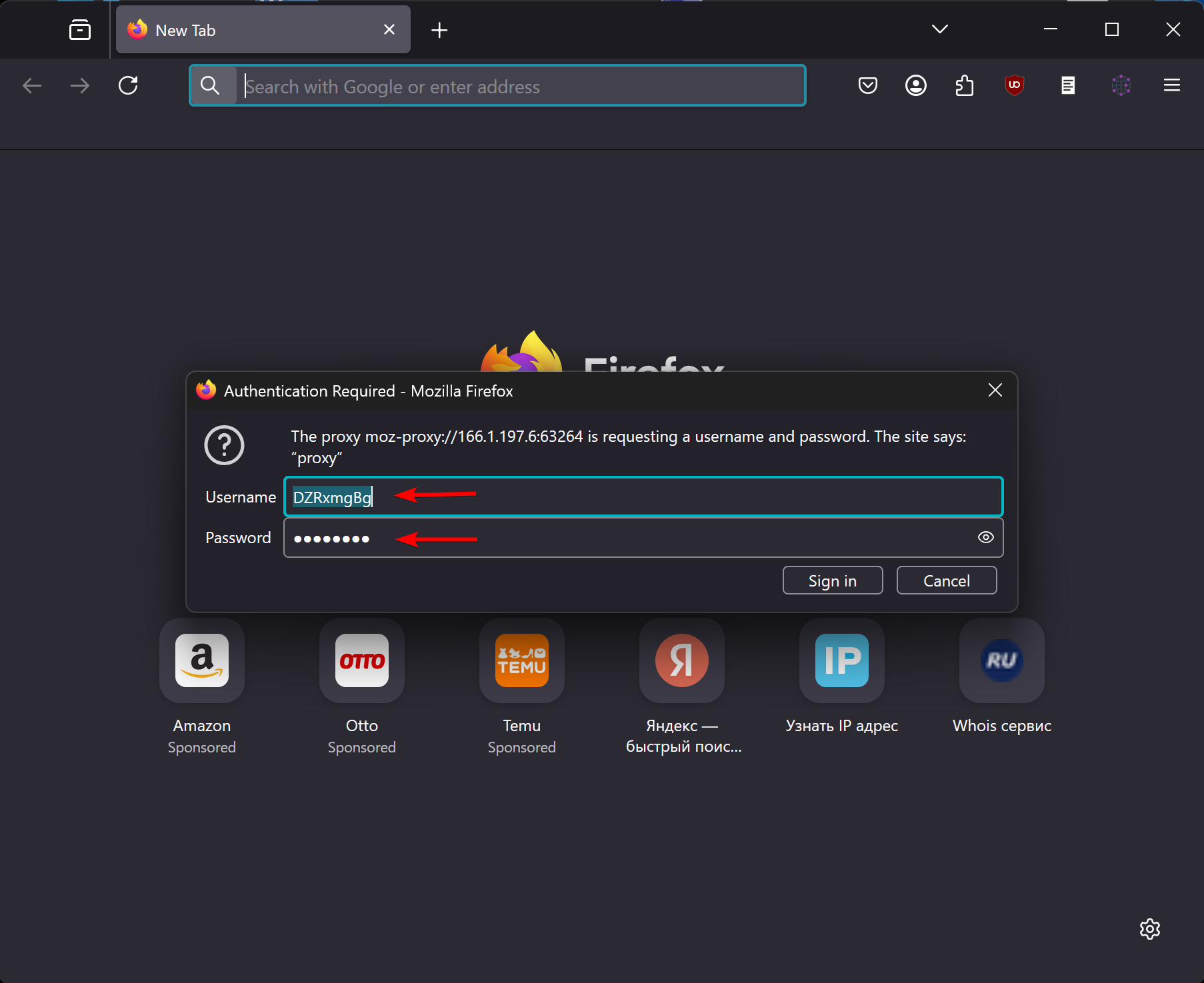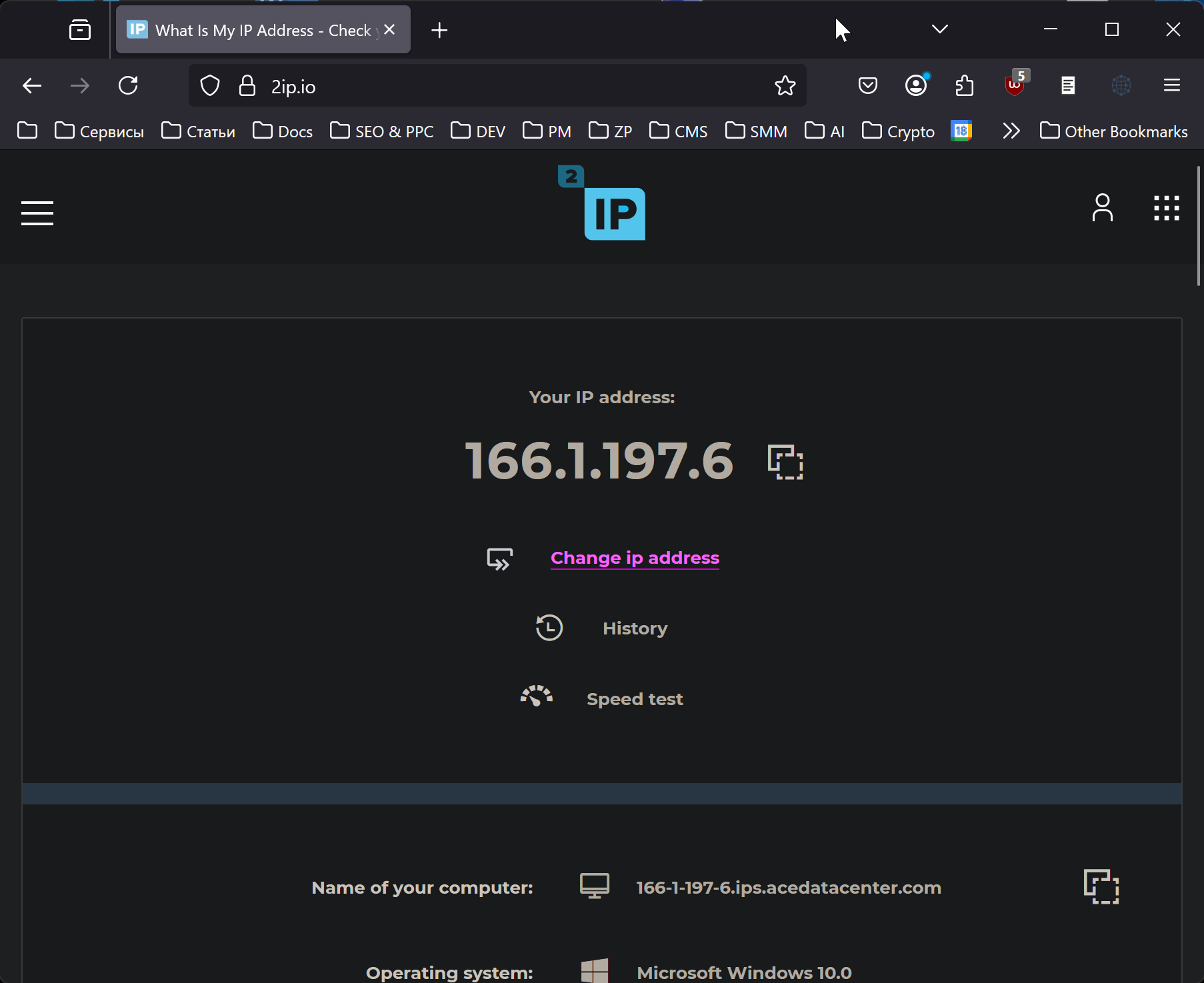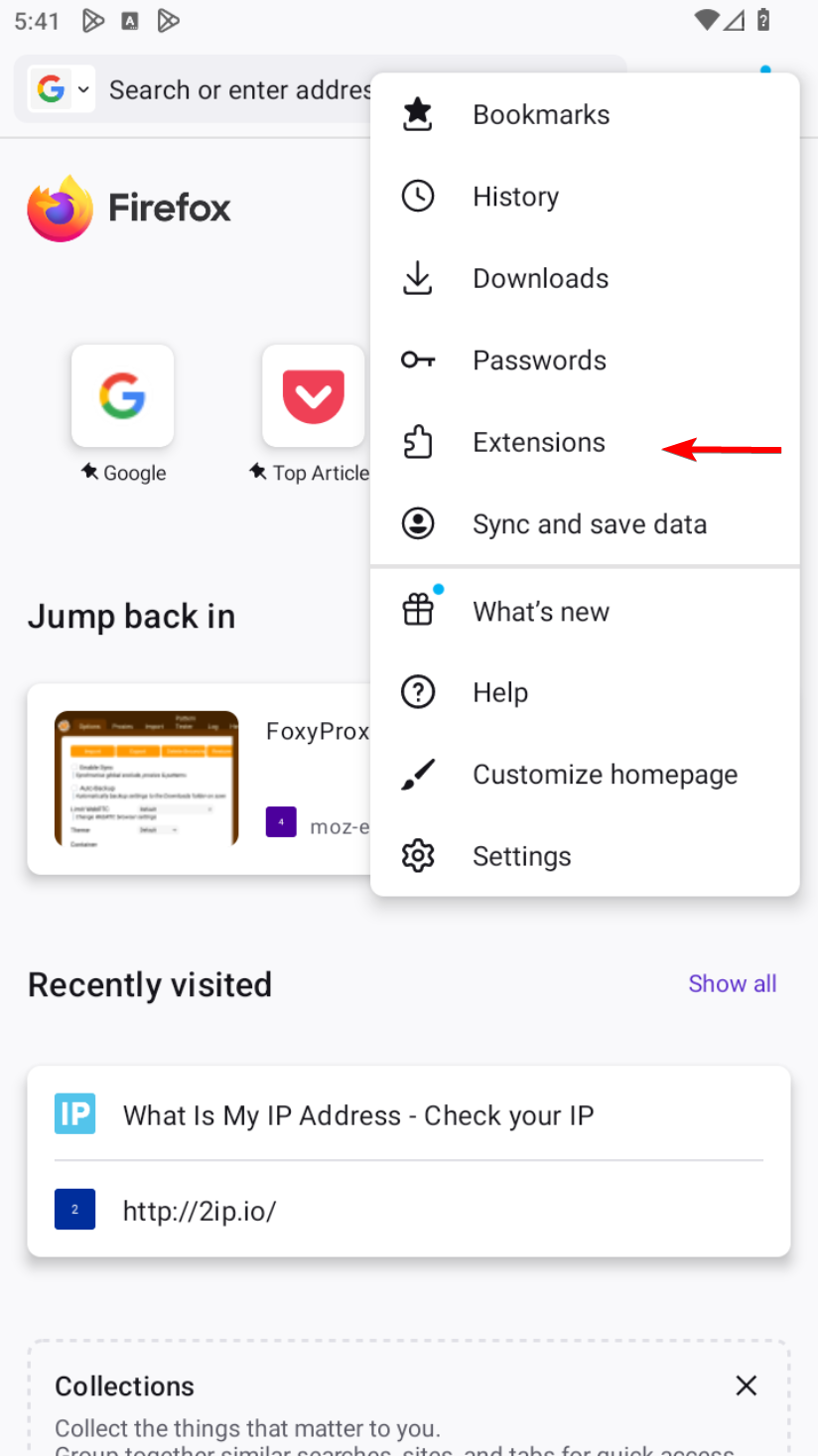Comment configurer un proxy dans Firefox
Firefox vous permet d’utiliser un proxy sur Windows et macOS sans extensions supplémentaires. Sur Android, il est possible d’utiliser un proxy uniquement via une extension (par exemple, FoxyProxy) ou au niveau du système. Sur iPhone, il n’est pas possible de configurer un proxy directement dans Firefox, mais vous pouvez configurer un proxy via les paramètres système d’iOS.
Configurer un proxy dans Firefox sur Windows et macOS
Accédez aux paramètres de Firefox et faites défiler la page jusqu’en bas pour trouver “Paramètres réseau”.
Rendez-vous dans la section “Paramètres réseau” et renseignez les informations de votre serveur proxy. Dans cet exemple, le proxy prend en charge HTTP, HTTPS et SOCKS5, donc les champs pour HTTP et SOCKS sont remplis et la case “Utiliser aussi ce proxy pour HTTPS” est cochée.
Remplissez les paramètres suivants du serveur proxy :
- Adresse IP ou nom du serveur (par exemple, proxy.example.com ou 192.168.1.1) ;
- Port (généralement 4 ou 5 chiffres) ;
- Si votre proxy nécessite un identifiant et un mot de passe, le navigateur vous les demandera lors de l’ouverture d’un site ;
- “Pas de proxy pour” — indiquez les sites ou domaines (par exemple, .fr) à exclure du proxy (optionnel) ;
- “Ne pas demander d’authentification si le mot de passe est enregistré” — cochez cette option pour entrer vos identifiants une seule fois.
Cliquez sur “OK” pour enregistrer vos paramètres.
Vérifiez votre connexion Internet et le changement d’adresse IP
Ouvrez Firefox et essayez de charger un site affichant votre adresse IP. Si votre proxy nécessite une authentification, Firefox vous demandera votre identifiant et votre mot de passe lors de la visite du site. Saisissez-les une fois et enregistrez-les pour les prochaines connexions.
Si tout est bien configuré, vous verrez que votre adresse IP a changé.
Configurer un proxy dans Firefox sur Android
Vous pouvez configurer un proxy dans Firefox sur Android à l’aide d’extensions (c’est l’un des avantages uniques de Firefox), comme FoxyProxy ou toute autre extension compatible.
Une autre option consiste à configurer le proxy via les paramètres système d’Android.
Configurer un proxy dans Firefox sur iPhone
Firefox sur iPhone ne permet pas de configurer un proxy via les paramètres du navigateur et ne prend pas en charge les extensions. Toutefois, vous pouvez configurer un proxy via les paramètres système d’iOS.
Foire aux questions
Quels types de proxy sont pris en charge par Firefox ?
Firefox fonctionne avec les proxys HTTP, HTTPS et SOCKS. Tous les types sont pris en charge : datacenter, mobile et résidentiel.
Où trouver des proxys pour Firefox ?
- Recherchez sur Google des listes de proxys gratuits. Certains sites publient des proxys gratuits et monétisent le trafic. Cette option n’est pas recommandée, car des pirates pourraient intercepter vos données transitant par ces proxys.
- Achetez des proxys. Cela vous permet de choisir le pays, le type de proxy, la durée de location, le volume de trafic et d’assurer la sécurité de votre connexion.
- Déployez votre propre serveur proxy. Cette option convient à ceux qui disposent de leur propre serveur (à domicile ou au travail) et souhaitent y faire transiter leur trafic.
Pourquoi utiliser un proxy dans Firefox ?
- Accéder à des sites et services restreints dans votre région ;
- Anonymat et protection des données — masquer votre véritable adresse IP ;
- Modifier votre géolocalisation — accéder à du contenu indisponible en France ;
- Dans certains cas, les proxys sont utilisés pour bloquer les publicités et économiser la bande passante.